win10如何删除快速访问中浏览记录 win10删除快速访问中浏览记录方法
来源:www.uzhuangji.cn 发布时间:2018-12-19 08:15
win10中自带着这么的一个功能,就是当打开“我的电脑”后就会将你最近浏览过的文件都显示到快速访问中。那么怎样清除快速访问记录呢?今天小编就跟大家介绍一下win10删除快速访问中最近使用文件记录的方法,感兴趣的朋友一起来看看吧。
方法一:
1,首先,点击任务栏上的文件管理器 图标,或者直接打开文件管理器
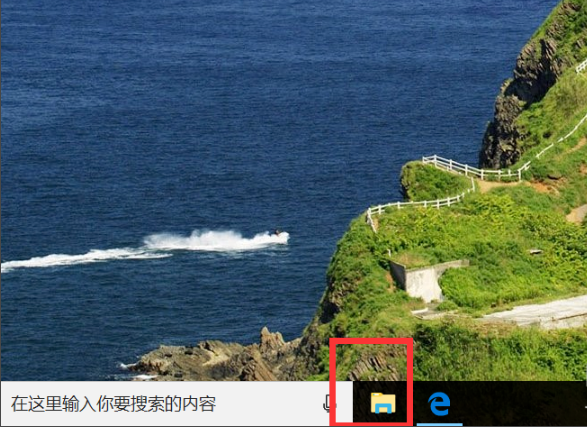
2,最直接的方法就是选中这些文件夹或文件,
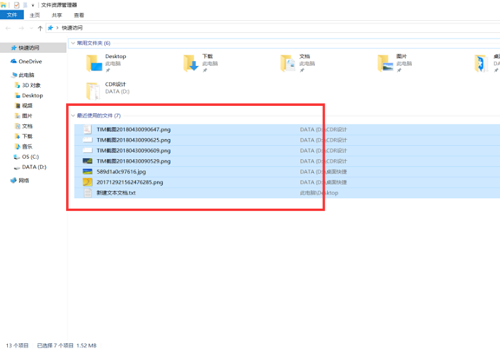
3,右键点击所选文件,弹出列表选择 从快速访问中删除
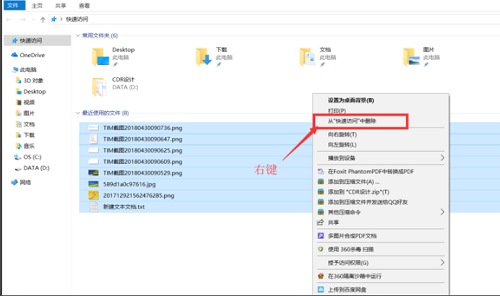
方法二
1,还有种更便捷的方法,先打开文件管理器
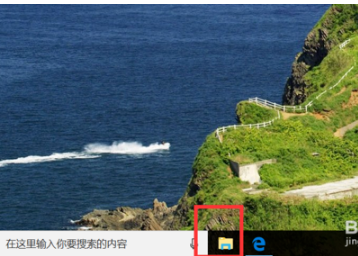
2,点击文件管理器上面的 查看 项
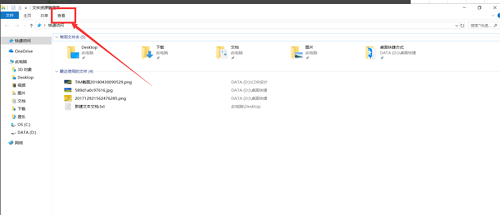
3,在查看项下面,选择属性栏的 选项
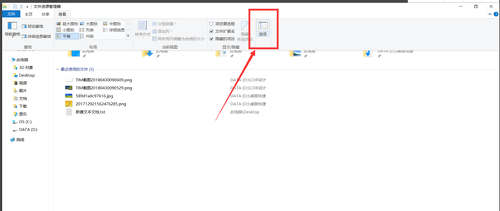
4,进入可以看到 隐私项下的两项内容,点击清除按钮,最后点击 确定,完成清除快捷访问中的文件记录。
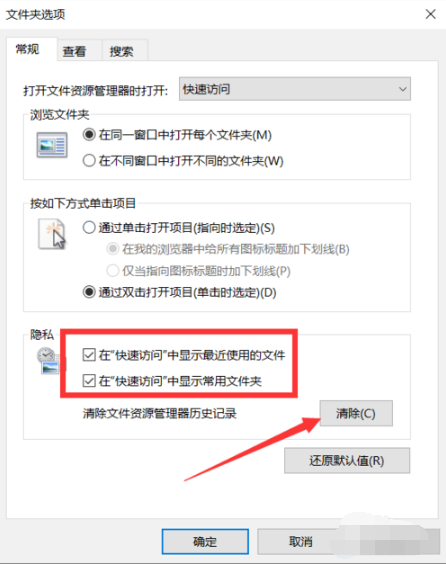
以上就是win10如何删除快速访问中浏览记录 win10删除快速访问中浏览记录方法的全部内容了。如果你也想在win10中清除快速访问记录,可以参考小编上述方法来解决哦。更多精彩教程请关注u装机官网。
推荐阅读
"电脑TPM是什么意思"
- win11系统怎么安装 win11系统安装方法介绍 2021-07-30
- win11升级怎么绕过TPM win11 TPM开启 2021-07-30
- win7系统运行慢怎么办 系统运行慢解决教程分享 2021-07-30
- win7系统宽带连接错误代码651怎么办 系统宽带连接错误代码651解决教程分享 2021-07-28
win7系统怎么查看系统资源占用情况 查看系统资源占用情况教程分享
- win7系统怎么更换鼠标指针 系统更换鼠标指针教程分享 2021-07-26
- win7系统怎么修改任务栏预览窗口 系统修改任务栏预览窗口操作教程分享 2021-07-26
- win7系统运行速度慢怎么办 系统运行速度慢解决教程分享 2021-03-17
- win7系统怎么清理任务栏图标 系统清理任务栏图标教程分享 2021-03-17
u装机下载
更多-
 u装机怎样一键制作u盘启动盘
u装机怎样一键制作u盘启动盘软件大小:358 MB
-
 u装机超级u盘启动制作工具UEFI版7.3下载
u装机超级u盘启动制作工具UEFI版7.3下载软件大小:490 MB
-
 u装机一键u盘装ghost XP系统详细图文教程
u装机一键u盘装ghost XP系统详细图文教程软件大小:358 MB
-
 u装机装机工具在线安装工具下载
u装机装机工具在线安装工具下载软件大小:3.03 MB










